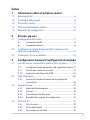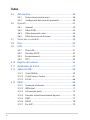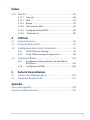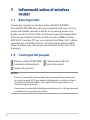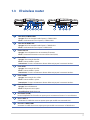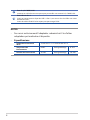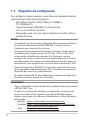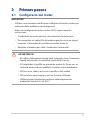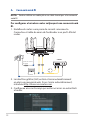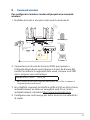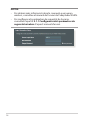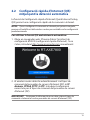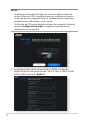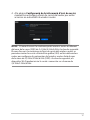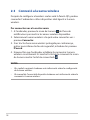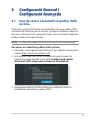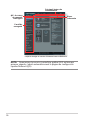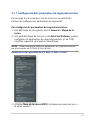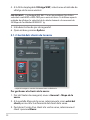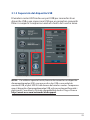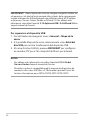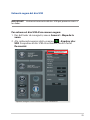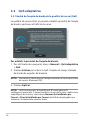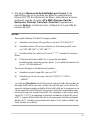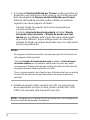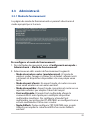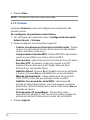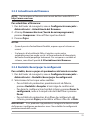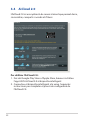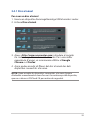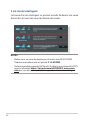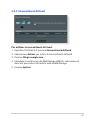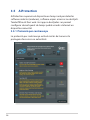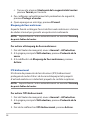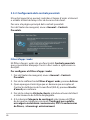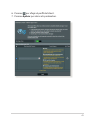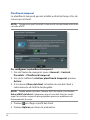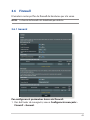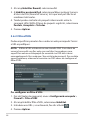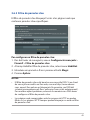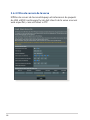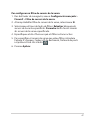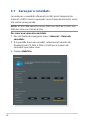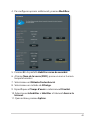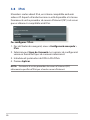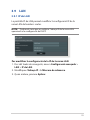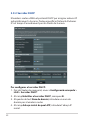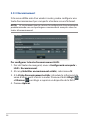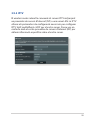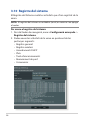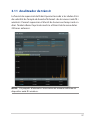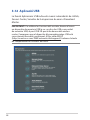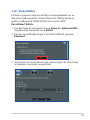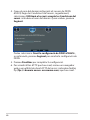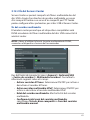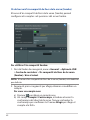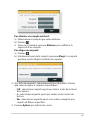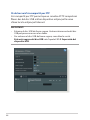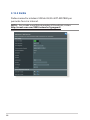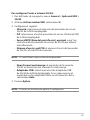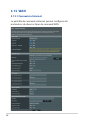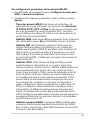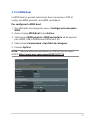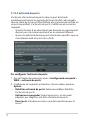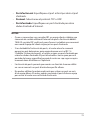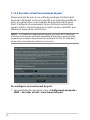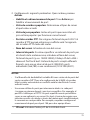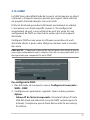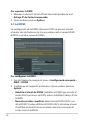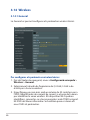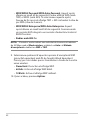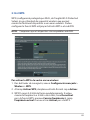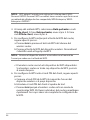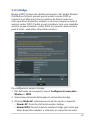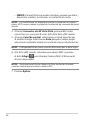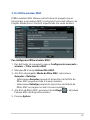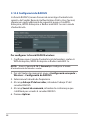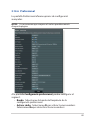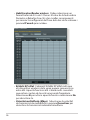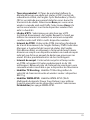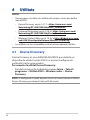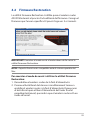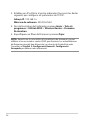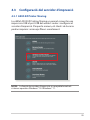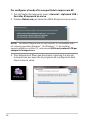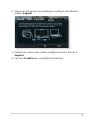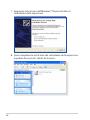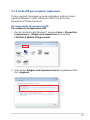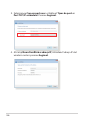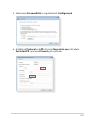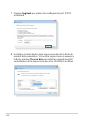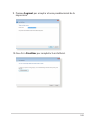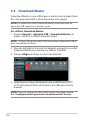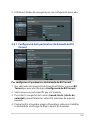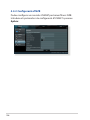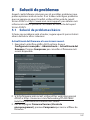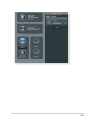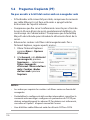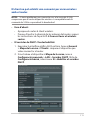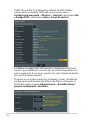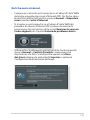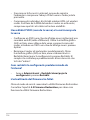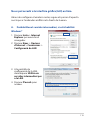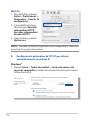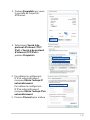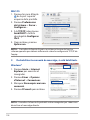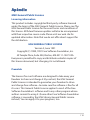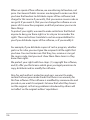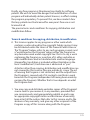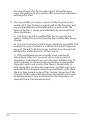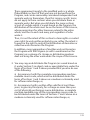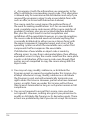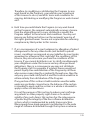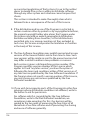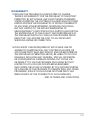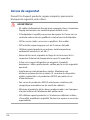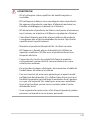Guia de l'usuari
RT-AXE7800RT-AXE7800
Wireless Gigabit router de Tres bandes Wireless Gigabit router de Tres bandes
AXE7800AXE7800

2
Copyright © 2023 ASUSTeK Computer Inc. Tots els drets reservats.
No es permet reproduir, transmetre, transcriure, emmagatzemar en un sistema
de recuperació ni traduir a un altre idioma de cap manera ni per cap mitjà cap
part d’aquest manual, incloent-hi els productes i el software que s’hi descriuen,
excepte la documentació que el comprador conserva com a còpia de seguretat,
sense el permís per escrit explícit d’ASUSTek Computer Inc. ("ASUS").
La garantia o servei del producte no s’estendrà si: (1) el producte es repara, es
modica o s’altera, a no ser que aquesta reparació, modicació o alteració hagi
estat autoritzada per escrit per ASUS, o (2) el número de sèrie del producte s’ha
alterat o esborrat del tot.
ASUS PROPORCIONA AQUEST MANUAL “TAL QUAL” SENSE CAP TIPUS DE
GARANTIA, NI EXPLÍCITA NI IMPLÍCITA; AIXÒ INCLOU, SENSE LIMITAR-S’HI,
LES GARANTIES IMPLÍCITES O LES CONDICIONS DE COMERCIABILITAT O
D’ADEQUACIÓ A UN PROPÒSIT PARTICULAR. ASUS, ELS SEUS GERENTS,
DIRECTIUS, TREBALLADORS I AGENTS NO SERAN MAI RESPONSABLES DE CAP
DANY INDIRECTE, ESPECIAL, FORTUÏT O CONSEQÜENT (INCLOENT-HI DANYS
PER PÈRDUA DE BENEFICIS, PÈRDUA DE NEGOCI, PÈRDUA D’ÚS O DE DADES,
INTERRUPCIÓ DE L’ACTIVITAT COMERCIAL O D’ALTRES TIPUS), FINS I TOT SI S’HA
AVISAT A ASUS DE LA POSSIBILITAT DE QUE ES PRODUEIXIN AQUESTS DANYS
COM A CONSEQÜÈNCIA D’UN DEFECTE O D’UN ERROR AL MANUAL O AL
PRODUCTE.
LES ESPECIFICACIONS I LA INFORMACIÓ D’AQUEST MANUAL S’OFEREIXEN
ÚNICAMENT AMB FINALITAT INFORMATIVA, PODEN INTRODUIR-S’HI CANVIS EN
QUALSEVOL MOMENT SENSE AVISAR I NO HAN D’INTERPRETAR-SE COM A UN
COMPROMÍS PER PART D’ASUS. ASUS NO ASSUMEIX CAP OBLIGACIÓ NI CAP
RESPONSABILITAT PELS ERRORS O LES IMPRECISIONS QUE PUGUIN HAVER-HI
EN AQUEST MANUAL, INCLOSOS ELS PRODUCTES I EL SOFTWARE QUE S’HI
DESCRIUEN.
Els productes i els noms corporatius d’aquest manual poden ser marques
comercials registrades o no ser-ho o poden tenir drets de còpia o no tenir-
ne i s’utilitzen exclusivament amb nalitats d’identicació o d’explicació i en
beneci dels propietaris, sense cap intenció de cometre cap infracció.
CL22796
Primera edició
Desembre de 2023

3
Índex
1 Informació sobre el wireless router
1.1 Benvingut/da! ..................................................................................6
1.2 Contingut del paquet ...................................................................6
1.3 El wireless router .............................................................................7
1.4 Ubicació del wireless router .......................................................9
1.5 Requisits de conguració ......................................................... 10
2 Primers passos
2.1 Conguració del router ............................................................. 11
A. Connexió amb l ...................................................................12
B. Connexió wireless ................................................................. 13
2.2 Conguració ràpida d'Internet (QIS) mitjançant la
detecció automàtica ................................................................... 15
2.3 Connexió a la xarxa wireless .................................................... 18
3 Conguració General i
Conguració Avançada
3.1 Inici de sessió a la interfície gràca (GUI) en línia ............ 19
3.1.1 Conguració dels paràmetres de seguretat wireless 21
3.1.2 Gestió dels clients de la xarxa ...........................................22
3.1.3 Supervisió del dispositiu USB ...........................................23
3.2 QoS adaptativa ............................................................................. 26
3.2.1 Gestió de l'ample de banda de la qualitat de
servei (QoS) .............................................................................26
3.3 Administració ................................................................................ 29
3.3.1 Mode de funcionament ......................................................29
3.3.2 Sistema......................................................................................30
3.3.3 Actualització del rmware .................................................31
3.3.4 Restablir/desar/pujar la conguració ............................31
3.4 AiCloud 2.0..................................................................................... 32
3.4.1 Disc al núvol ............................................................................ 33
3.4.2 Accés intel·ligent ...................................................................34
3.4.3 Sincronització AiCloud ........................................................ 35

4
Índex
3.5 AiProtection................................................................................... 36
3.5.1 Protecció per contrasenya .................................................36
3.5.2 Conguració dels controls parentals .............................40
3.6 Firewall ............................................................................................ 43
3.6.1 General ......................................................................................43
3.6.2 Filtre d’URL ..............................................................................44
3.6.3 Filtre de paraules clau ..........................................................45
3.6.4 Filtre de serveis de la xarxa ................................................46
3.7 Xarxa per a convidats ................................................................. 48
3.8 IPv6 ................................................................................................... 50
3.9 LAN ................................................................................................... 51
3.9.1 IP de LAN .................................................................................. 51
3.9.2 Servidor DHCP ........................................................................52
3.9.3 Encaminament ....................................................................... 54
3.9.4 IPTV ............................................................................................55
3.10 Registre del sistema .................................................................... 56
3.11 Analitzador de trànsit ................................................................ 57
3.12 Aplicació USB ................................................................................ 58
3.12.1 Ús de l’AiDisk ...........................................................................59
3.12.2 Ús del Servers Center ...........................................................61
3.12.3 3G/4G ........................................................................................66
3.13 WAN .................................................................................................. 68
3.13.1 Connexió a Internet ..............................................................68
3.13.2 WAN dual .................................................................................71
3.13.3 activació de ports ..................................................................72
3.13.4 Servidor virtual/reenviament de port ...........................74
3.13.5 DMZ............................................................................................77
3.13.6 DDNS .........................................................................................78
3.13.7 Pas NAT .....................................................................................79

5
Índex
3.14 Wireless ........................................................................................... 80
3.14.1 General ......................................................................................80
3.14.2 WPS ............................................................................................83
3.14.3 Bridge ........................................................................................85
3.14.4 Filtre wireless MAC ................................................................87
3.14.5 Conguració de RADIUS ..................................................... 88
3.14.6 Professional ...........................................................................89
4 Utilitats
4.1 Device Discovery ......................................................................... 92
4.2 Firmware Restoration ................................................................. 93
4.3 Conguració del servidor d’impressió ................................. 95
4.3.1 ASUS EZ Printer Sharing .....................................................95
4.3.2 Ús de LPR per compartir impressora ..............................99
4.4 Download Master ...................................................................... 104
4.4.1 Conguració dels paràmetres de baixada de
Bit Torrent .............................................................................. 105
4.4.2 Conguració d’NZB ........................................................... 106
5 Solució de problemes
5.1 Solució de problemes bàsics .................................................107
5.2 Preguntes freqüents (PF) .......................................................110
Apèndix
Avisos de seguretat ..............................................................................128
Servei i assistència tècnica .................................................................130

6
1 Informació sobre el wireless 1 Informació sobre el wireless
routerrouter
1.1 Benvingut/da!
Gràcies per comprar un wireless router ASUS RT-AXE7800.
El model RT-AXE7800 té un disseny impactant amb una carcassa
negra amb detalls vermells inspirats en el gaming, inclou una
banda tres de 2,4GHz, 5GHz i 6GHz amb capacitats inigualables
d'streaming simultani wireless en HD, servidor d'SMB, servidor
d'AV UPnP i servidor FTP per a ús compartit de txers 24/7, ofereix
capacitat per a 300000 sessions i incorpora la tecnologia ASUS
Green Network, una solució que permet estalviar ns a un 70%
d'energia.
1.2 Contingut del paquet
Wireless router RT-AXE7800 Cable de xarxa (RJ-45)
Adaptador d'alimentació Guia d'inici ràpid
Targeta de garantia
NOTES:
• Si manca cap article o bé en detecteu cap desperfecte, poseu-vos
en contacte amb ASUS per obtenir informació i assistència tècnica.
Consulteu la llista de telèfons de suport d'ASUS que trobareu al
darrere d'aquest manual.
• Conserveu el material d'embalatge original per si us cal cap reparació
o substitució en garantia en el futur.

7
1.3 El wireless router
Llum de 2,5G WAN/LAN1
Apagat: No hi ha connexió amb el port 2,5G WAN/LAN1.
Encès: Amb connexió física al port 2,5G WAN/LAN1.
Llum de 1G WAN/LAN1
Apagat: No hi ha connexió amb el port 1G WAN/LAN1.
Encès: Amb connexió física al port1G WAN/LAN1.
Llums LAN 2-4
Apagat: Sense alimentació o no connectat físicament.
Encès: Connectat físicament a una xarxa d’àrea local (LAN).
Llum 6GHz
Apagat: Sense senyal de 6GHz
Encès: Sistema wireless a punt.
Intermitent: S’estan transmetent o rebent dades mitjançant la connexió wireless.
Llum 5GHz
Apagat: Sense senyal de 5GHz
Encès: Sistema wireless a punt.
Intermitent: S’estan transmetent o rebent dades mitjançant la connexió wireless.
Llum 2.4GHz
Apagat: Sense senyal de 2,4GHz.
Encès: Sistema wireless a punt.
Intermitent: S’estan transmetent o rebent dades mitjançant la connexió wireless.
Llum d’alimentació
Apagat: Sense alimentació.
Encès: El dispositiu està a punt.
Parpelleig lent: Mode de rescat.
Port Power (DCIN)
Inseriu l’adaptador de CA inclòs en aquest port i connecteu el router a la xarxa elèctrica.
Ports LAN 2-4
Connecteu els cables de xarxa en aquests ports per establir una connexió LAN.
Port de 1 G WAN/LAN1
onnecteu un cable de xarxa en aquest port per establir una connexió 1G WAN/LAN1.

8
Port de 2,5 G WAN/LAN1
onnecteu un cable de xarxa en aquest port per establir una connexió 2,5 G WAN/LAN1.
Port USB 3.2 Gen 1
Inseriu en aquest port un dispositiu USB 3.2 Gen 1, com ara un disc dur USB o una unitat
de memòria USB.
Inseriu el cable USB de l’iPad en aquest port per carregar l’iPad.
NOTES:
• Feu servir exclusivament l'adaptador subministrat. L'ús d'altres
adaptadors pot malmetre el dispositiu.
• Especicacions:
Adaptador l'alimentació
de CC Sortida de CC: +12V amb corrent de 3A
Temperatura de
funcionament 0-40oC Emmagatzematge 0-70oC
Humitat de funcionament 50–90% Emmagatzematge 20–90%

9
1.4 Ubicació del wireless router
Per garantir una transmissió wireless òptima entre el wireless
router i els dispositius wireless connectats, comproveu que:
• Col·loqueu el wireless router en un lloc centralitzat per
aconseguir que tots els dispositius de xarxa tinguin cobertura
wireless.
• Manteniu el wireless router allunyat d'obstacles metàl·lics i de
la llum del sol directa.
• Manteniu el wireless router allunyat de dispositius de Wi-
Fi exclusius per a 802.11g o 20MHz, perifèrics d'ordinador
de 2,4GHz, dispositius Bluetooth, telèfons wireless,
transformadors, motors d'alt rendiment, llums uorescents,
forns microones, neveres i altres equips industrials per evitar
interferències o interrupcions del senyal.
• Actualitzeu-lo sempre al rmware més recent. Visiteu el web
d'ASUS a http://www.asus.com per obtenir les darreres
actualitzacions del rmware.
• Orienteu les antenes tal com són al dibuix inferior.

10
1.5 Requisits de conguració
Per congurar la xarxa wireless, necessiteu un ordinador amb les
característiques del sistema següents:
• Port Ethernet RJ-45 (LAN) (10Base-T/100Base-
TX/1000BaseTX)
• Capacitat wireless IEEE 802.11a/b/g/n/ac/ax
• Un servei de TCP/IP instal·lat
• Navegador web, com ara: Internet Explorer, Firefox, Safari o
Google Chrome
NOTES:
• Si l'ordinador no té capacitats integrades de funcionament wireless,
instal·leu un adaptador de WLAN IEEE 802.11a/b/g/n/ac/ax a
l'ordinador per connectar-lo a la xarxa.
• Amb aquesta tecnologia de tres bandes, el wireless router admet
simultàniament senyals wireless de 2,4GHz, 5GHz i 6GHz. Això
us permet fer activitats que demanin l'ús d'Internet, com ara
navegar o fer servir el correu electrònic amb la banda de 2,4GHz i,
simultàniament, transmetre en streaming txers d'àudio i vídeo en
alta denició, com ara pel·lícules o música, amb la banda de 5GHz.
• No tots els dispositius IEEE 802.11n que voleu connectar a la xarxa
són compatibles amb la banda de 5GHz. Consulteu el manual del
dispositiu per veure'n les especicacions.
• Els cables Ethernet RJ-45 que utilitzeu per connectar els dispositius
de xarxa no han de superar els 100 metres.
IMPORTANT!
• Alguns adaptadors wireless poden tenir problemes de connectivitat
a AP Wi-Fi 802.11ax.
• En aquest cas, haureu d'actualitzar el controlador a la versió més
recent. Consulteu el lloc web de suport ocial del fabricant per
obtenir controladors de software, actualitzacions i altra informació
relacionada.
• Realtek: https://www.realtek.com/en/downloads
• Mediatek: https://www.mediatek.com/products/connectivity-
and-networking/broadband-wi
• Intel: https://downloadcenter.intel.com/

11
2 Primers passos2 Primers passos
2.1 Conguració del router
IMPORTANT!
• Utilitzeu una connexió amb l quan congureu el wireless router per
evitar possibles problemes de conguració.
• Abans de congurar el wireless router ASUS, seguiu aquestes
instruccions:
• Si substituïu un router existent, desconnecteu-lo de la xarxa.
• Desconnecteu els cables/ls del mòdem que feu servir en aquest
moment. Si el mòdem té una bateria auxiliar, traieu-la.
• Reinicieu el mòdem per cable i l'ordinador (recomanat).
ADVERTÈNCIA!
• Els cables d’alimentació han de tenir connexió a terra. Connecteu
l’equip únicament a un endoll de paret de fàcil accés.
• Si l’adaptador s’espatlla, no proveu de reparar-lo. Poseu-vos en
contacte amb un tècnic qualicat o amb el vostre distribuïdor.
• NO feu servir cables, accessoris o perifèrics fets malbé.
• NO instal·leu aquest equip a més de 2 metres d’alçada.
• Utilitzeu aquest producte en entorns amb temperatures
ambientals entre els 0 i els 40º C.

12
RT-AXE7800
Wall Power Outlet
Modem
LINE LAN RESET PWR
Laptop
Power WAN
LAN
a
d
c
b
2. La interfície gràca (GUI) en línia s'inicia automàticament
en obrir un navegació web. Si no s'inicia automàticament,
introduïu http://www.asusrouter.com.
3. Congureu una contrasenya per evitar accessos no autoritzats
al router.
A. Connexió amb l
NOTA: Podeu utilitzar un cable pla o un cable trenat per a la connexió
amb l.
Per congurar el wireless router mitjançant una connexió amb
l.
1. Endolleu el router a una presa de corrent i enceneu-lo.
Connecteu el cable de xarxa de l'ordinador a un port LAN del
router.
presa de corrent
de paret
Mòdem
Portàtilt

13
RT-AXE7800
Wall Power Outlet
Modem
LINE LAN RESET PWR
Power a
cLaptop
Tablet
Smart phone
WAN
b
B. Connexió wireless
Per congurar el wireless router mitjançant una connexió
wireless:
1. Endolleu el router a una presa de corrent i enceneu-lo.
Presa de corrent
de paret
Mòdem
Portàtilt
Tauleta
Telèfon intel·ligent
2. Connecteu-vos al nom de la xarxa (SSID) que apareix a
l'etiqueta del producte que trobareu a la part de darrere del
router. Per millorar la seguretat de la xarxa, canvieu a un SSID
únic i assigneu una contrasenya.
3. En establir la connexió, la interfície gràca (GUI) en línia s'inicia
automàticament en obrir un navegació web. Si no s'inicia
automàticament, introduïu http://www.asusrouter.com.
4. Congureu una contrasenya per evitar accessos no autoritzats
al router.
Nom de la Wi-Fi (SSID): ASUS_XX
* XX es refereix als dos últims dígits de l'adreça MAC de 2,4GHz. La trobareu a
l'etiqueta del darrere del router.

14
NOTES:
• Per obtenir més informació sobre la connexió a una xarxa
wireless, consulteu el manual de l'usuari de l'adaptador WLAN.
• Per congurar els paràmetres de seguretat de la xarxa,
consulteu l'apartat 3.1.1 Conguració dels paràmetres de
seguretat wireless d'aquest manual d'usuari.

15
2.2 Conguració ràpida d'Internet (QIS)
mitjançant la detecció automàtica
La funció de Conguració ràpida d'Internet (Quick Internet Setup,
QIS) permet una conguració ràpida de la connexió a Internet.
NOTA: Quan congureu la connexió a Internet per primera vegada,
premeu el botó Reset del wireless router per restablir-ne la conguració
predeterminada.
Per utilitzar la funció QIS amb detecció automàtica:
1. Obriu un navegador web. S'hauria d'obrir l'assistent de
conguració d'ASUS (conguració ràpida d'Internet). Si no
s'obre, introduïu http://www.asusrouter.com manualment.
2. El wireless router detecta automàticament si el tipus de
connexió del proveïdor de serveis d'Internet (ISP) és IP
dinàmic, PPPoE, PPTP i L2TP. Introduïu la informació
necessària per al tipus de connexió del proveïdor de serveis
d'Internet (ISP).
IMPORTANT! Demaneu la informació necessària sobre el tipus de
connexió a Internet al vostre proveïdor de serveis d'Internet (ISP).

16
3. Assigneu el nom de la xarxa wireless (SSID) i la clau de
seguretat de la connexió wireless de 2,4GHz, 5GHz i 6GHz.
Quan acabeu, premeu Aplicar.
NOTES:
• La detecció automàtica del tipus de connexió del proveïdor de
serveis d'Internet (ISP) es produeix quan es congura el wireless
router per primera vegada o quan es restableixen els paràmetres
predeterminats del wireless router (reset).
• Si la funció de QIS no pot detectar el tipus de connexió a Internet,
premeu Conguració manual i congureu manualment els
paràmetres de la connexió.

17
4. A la pàgina Conguració de la informació d'inici de sessió,
canvieu la contrasenya d’inici de sessió del router per evitar
accessos no autoritzats al wireless router.
NOTA: El nom d'usuari i la contrasenya del wireless router és diferent
del nom de la xarxa (SSID) de 2,4GHz/5GHz/6GHz i la clau de seguretat.
El nom d'usuari i la contrasenya d'inici de sessió del wireless router us
permeten iniciar la sessió a la interfície gràca (GUI) en línia del wireless
router per congurar els paràmetres del wireless router. Amb el nom
de la xarxa de 2,4GHz/5GHz/6GHz (SSID) i la clau de seguretat, els
dispositius Wi-Fi poden iniciar la sessió i connectar-se a la xarxa de
2,4GHz/5GHz/6GHz.

18
2.3 Connexió a la xarxa wireless
Després de congurar el wireless router amb la funció QIS, podreu
connectar l'ordinador o altres dispositius intel·ligents a la xarxa
wireless.
Per connectar-vos a la vostra xarxa:
1. A l'ordinador, premeu la icona de la xarxa de l'àrea de
noticacions per mostrar les xarxes wireless disponibles.
2. Seleccioneu la xarxa wireless a la qual voleu connectar-vos i
premeu Connectar.
3. Si es tracta d'una xarxa wireless protegida per contrasenya,
potser necessitareu la clau de seguretat; introduïu-la i premeu
D'acord.
4. Espereu ns que l'ordinador estableixi la connexió a la xarxa
wireless correctament. Es mostra l'estat de la connexió i la icona
de la xarxa mostra l'estat de connectada .
NOTES:
• Als capítols següents trobareu més informació sobre la conguració
de la xarxa wireless.
• Al manual de l'usuari del dispositiu trobareu més informació sobre la
connexió a la xarxa wireless.

19
3 Conguració 3 Conguració GGeneral i eneral i
Conguració AvançadaConguració Avançada
3.1 Inici de sessió a la interfície gràca (GUI)
en línia
El wireless router ASUS inclou una interfície d'usuari gràca (GUI)
en línia molt intuïtiva que us permet congurar fàcilment diverses
funcions mitjançant un navegador web, com ara Internet Explorer,
Firefox, Safari o Google Chrome.
NOTA: Les funcions poden variar en funció de la versió de rmware.
Per entrar a la interfície gràca (GUI) en línia:
1. Introduïu al navegador web l'adreça IP per defecte del wireless
router: http://www.asusrouter.com.
2. A la pàgina d'inici de sessió, introduïu el nom d'usuari i la
contrasenya que heu fet servir a 2.2 Conguració ràpida
d'Internet (QIS) mitjançant la detecció automàtica.
3. Ara podeu utilitzar la GUI en línia per congurar diversos
paràmetres del wireless router ASUS.

20
NOTA: Quan inicieu la sessió a la interfície gràca (GUI) en línia per
primera vegada, s'obrirà automàticament la pàgina de conguració
ràpida d'Internet (QIS).
Bàner
informatiu
QIS - Assistent
de connexió
intel·ligent
Panell de
navegació
Principals botons de
comandament
* Aquesta imatge es mostra únicament com a referència.
La pagina si sta caricando...
La pagina si sta caricando...
La pagina si sta caricando...
La pagina si sta caricando...
La pagina si sta caricando...
La pagina si sta caricando...
La pagina si sta caricando...
La pagina si sta caricando...
La pagina si sta caricando...
La pagina si sta caricando...
La pagina si sta caricando...
La pagina si sta caricando...
La pagina si sta caricando...
La pagina si sta caricando...
La pagina si sta caricando...
La pagina si sta caricando...
La pagina si sta caricando...
La pagina si sta caricando...
La pagina si sta caricando...
La pagina si sta caricando...
La pagina si sta caricando...
La pagina si sta caricando...
La pagina si sta caricando...
La pagina si sta caricando...
La pagina si sta caricando...
La pagina si sta caricando...
La pagina si sta caricando...
La pagina si sta caricando...
La pagina si sta caricando...
La pagina si sta caricando...
La pagina si sta caricando...
La pagina si sta caricando...
La pagina si sta caricando...
La pagina si sta caricando...
La pagina si sta caricando...
La pagina si sta caricando...
La pagina si sta caricando...
La pagina si sta caricando...
La pagina si sta caricando...
La pagina si sta caricando...
La pagina si sta caricando...
La pagina si sta caricando...
La pagina si sta caricando...
La pagina si sta caricando...
La pagina si sta caricando...
La pagina si sta caricando...
La pagina si sta caricando...
La pagina si sta caricando...
La pagina si sta caricando...
La pagina si sta caricando...
La pagina si sta caricando...
La pagina si sta caricando...
La pagina si sta caricando...
La pagina si sta caricando...
La pagina si sta caricando...
La pagina si sta caricando...
La pagina si sta caricando...
La pagina si sta caricando...
La pagina si sta caricando...
La pagina si sta caricando...
La pagina si sta caricando...
La pagina si sta caricando...
La pagina si sta caricando...
La pagina si sta caricando...
La pagina si sta caricando...
La pagina si sta caricando...
La pagina si sta caricando...
La pagina si sta caricando...
La pagina si sta caricando...
La pagina si sta caricando...
La pagina si sta caricando...
La pagina si sta caricando...
La pagina si sta caricando...
La pagina si sta caricando...
La pagina si sta caricando...
La pagina si sta caricando...
La pagina si sta caricando...
La pagina si sta caricando...
La pagina si sta caricando...
La pagina si sta caricando...
La pagina si sta caricando...
La pagina si sta caricando...
La pagina si sta caricando...
La pagina si sta caricando...
La pagina si sta caricando...
La pagina si sta caricando...
La pagina si sta caricando...
La pagina si sta caricando...
La pagina si sta caricando...
La pagina si sta caricando...
La pagina si sta caricando...
La pagina si sta caricando...
La pagina si sta caricando...
La pagina si sta caricando...
La pagina si sta caricando...
La pagina si sta caricando...
La pagina si sta caricando...
La pagina si sta caricando...
La pagina si sta caricando...
La pagina si sta caricando...
La pagina si sta caricando...
La pagina si sta caricando...
La pagina si sta caricando...
La pagina si sta caricando...
La pagina si sta caricando...
La pagina si sta caricando...
La pagina si sta caricando...
La pagina si sta caricando...
La pagina si sta caricando...
La pagina si sta caricando...
-
 1
1
-
 2
2
-
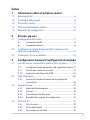 3
3
-
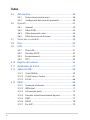 4
4
-
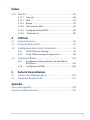 5
5
-
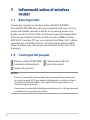 6
6
-
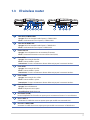 7
7
-
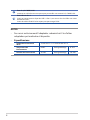 8
8
-
 9
9
-
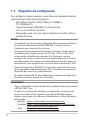 10
10
-
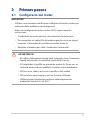 11
11
-
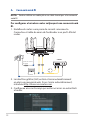 12
12
-
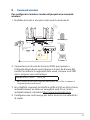 13
13
-
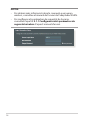 14
14
-
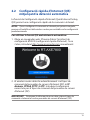 15
15
-
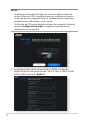 16
16
-
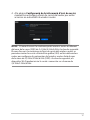 17
17
-
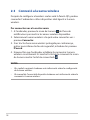 18
18
-
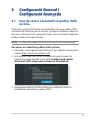 19
19
-
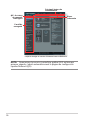 20
20
-
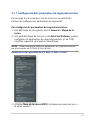 21
21
-
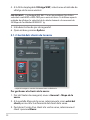 22
22
-
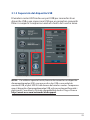 23
23
-
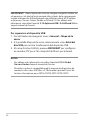 24
24
-
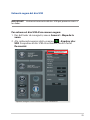 25
25
-
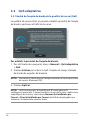 26
26
-
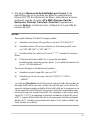 27
27
-
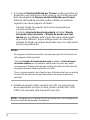 28
28
-
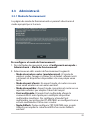 29
29
-
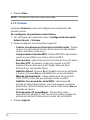 30
30
-
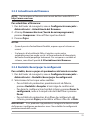 31
31
-
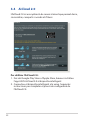 32
32
-
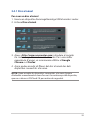 33
33
-
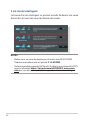 34
34
-
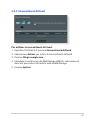 35
35
-
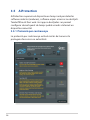 36
36
-
 37
37
-
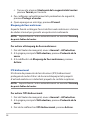 38
38
-
 39
39
-
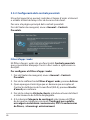 40
40
-
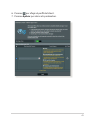 41
41
-
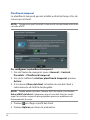 42
42
-
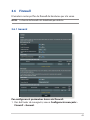 43
43
-
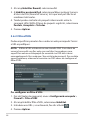 44
44
-
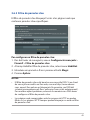 45
45
-
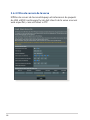 46
46
-
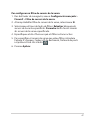 47
47
-
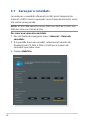 48
48
-
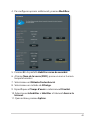 49
49
-
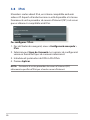 50
50
-
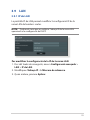 51
51
-
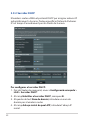 52
52
-
 53
53
-
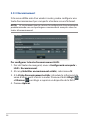 54
54
-
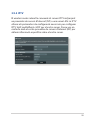 55
55
-
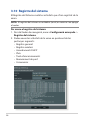 56
56
-
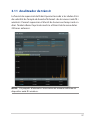 57
57
-
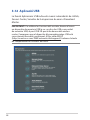 58
58
-
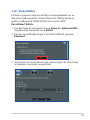 59
59
-
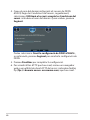 60
60
-
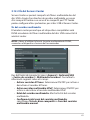 61
61
-
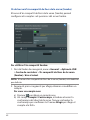 62
62
-
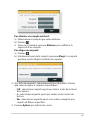 63
63
-
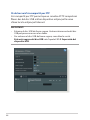 64
64
-
 65
65
-
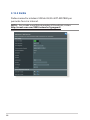 66
66
-
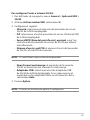 67
67
-
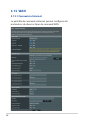 68
68
-
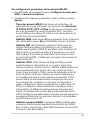 69
69
-
 70
70
-
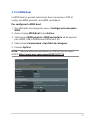 71
71
-
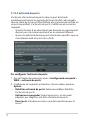 72
72
-
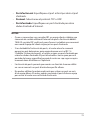 73
73
-
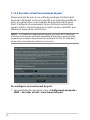 74
74
-
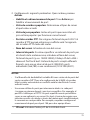 75
75
-
 76
76
-
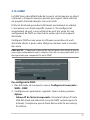 77
77
-
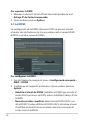 78
78
-
 79
79
-
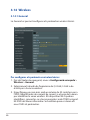 80
80
-
 81
81
-
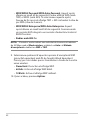 82
82
-
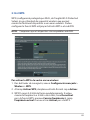 83
83
-
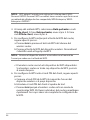 84
84
-
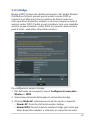 85
85
-
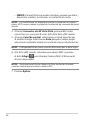 86
86
-
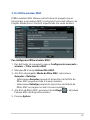 87
87
-
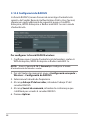 88
88
-
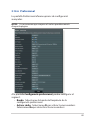 89
89
-
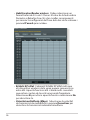 90
90
-
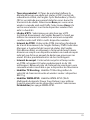 91
91
-
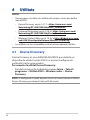 92
92
-
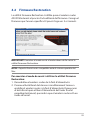 93
93
-
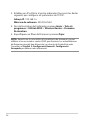 94
94
-
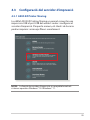 95
95
-
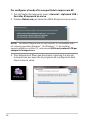 96
96
-
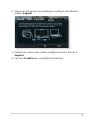 97
97
-
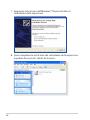 98
98
-
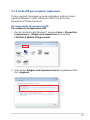 99
99
-
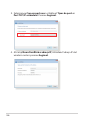 100
100
-
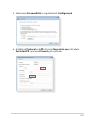 101
101
-
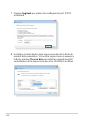 102
102
-
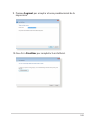 103
103
-
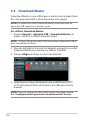 104
104
-
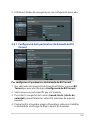 105
105
-
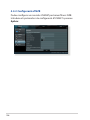 106
106
-
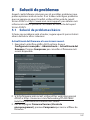 107
107
-
 108
108
-
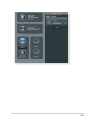 109
109
-
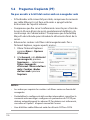 110
110
-
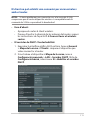 111
111
-
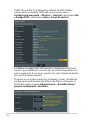 112
112
-
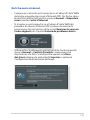 113
113
-
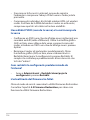 114
114
-
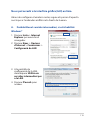 115
115
-
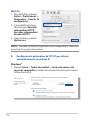 116
116
-
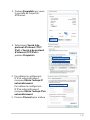 117
117
-
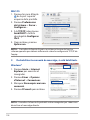 118
118
-
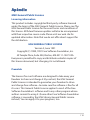 119
119
-
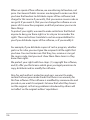 120
120
-
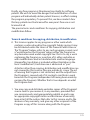 121
121
-
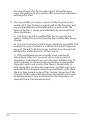 122
122
-
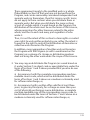 123
123
-
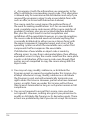 124
124
-
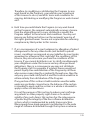 125
125
-
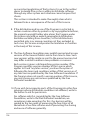 126
126
-
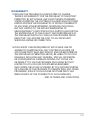 127
127
-
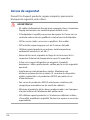 128
128
-
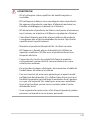 129
129
-
 130
130
in altre lingue
- español: Asus RT-AXE7800 Manual de usuario
Documenti correlati
-
Asus RT-AX86U Pro Manuale utente
-
Asus RT-AX89X Manuale utente
-
Asus ZenWiFi XT9 Manuale utente
-
Asus ZenWiFi AX (XT8) Manuale utente
-
Asus RT-AC51 Manuale utente
-
Asus RT-AC1200 V2 Manuale utente
-
Asus RT-AX57 Manuale utente
-
Asus ZenWiFi XD6 Series(XD6/XD6S) Manuale utente
-
Asus ZenWiFi AX Mini (XD4) Manuale utente
-
Asus RT-N12+ B1 Manuale utente